SharePoint Sync: hur du synkroniserar SharePoint-bibliotek
Synkroniseringen i SharePoint Online gör det möjligt att hålla data på företagswebbplatser, i lokala mappar på dina enheter och på servrarna som stöder organisationens interna processer synkroniserade. Tack vare den här funktionen kan du därför alltid komma åt den mest uppdaterade informationen och säkerställa driftskontinuitet även utan en stabil anslutning.
I den här artikeln kommer vi att gå igenom i detalj vad det innebär att synkronisera data i SharePoint och fördjupa oss i de praktiska konsekvenserna av denna process.
Genom konkreta exempel visar vi stegen för att synkronisera SharePoint med OneDrive, med en lokal mapp eller med en server, och vi ger dig användbara riktlinjer för att hantera eventuella svårigheter. Slutligen tittar vi på hur du kan avsluta synkroniseringen med ett bibliotek för att säkerställa en korrekt hantering av företagets information.
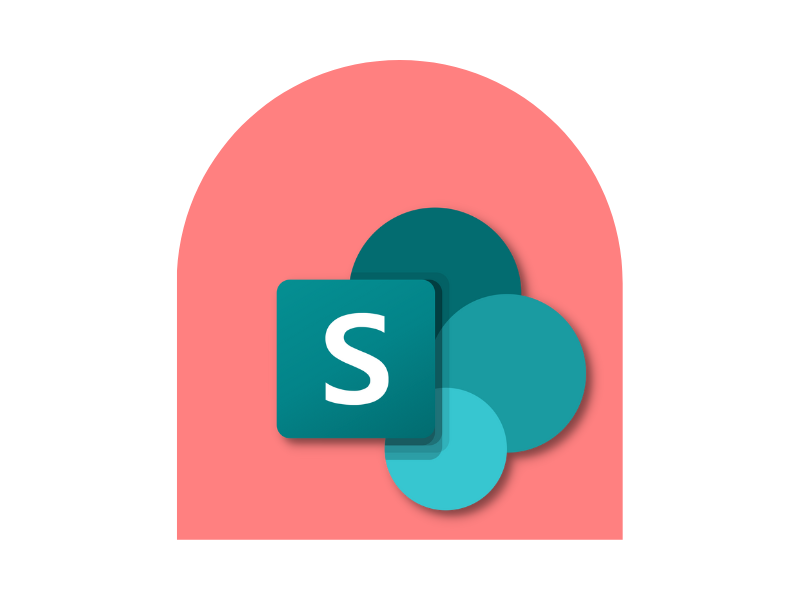
Vad du kommer att hitta i den här artikeln
SharePoint Sync: vad handlar det om?
SharePoint Online, en integrerad del av Microsoft 365-sviten, är en plattform utformad för att hantera företagskommunikation, tjänster och arkiv. Det är ett avancerat system som kan underlätta både skapandet och spridningen av nyheter, initiativ och evenemang, samt organiseringen av dokument, information och data för ett företags dagliga verksamhet.
Denna balans möjliggörs av två huvudkomponenter: webbdelar, som innehåller innehåll och funktioner utformade för användarna, och listor och bibliotek, verkliga behållare för lagring, delning och skapande av arbetsfiler.
I den här artikeln fokuserar vi på en av de mest relevanta aspekterna av SharePoint Online: datasynkronisering. Detta ämne kommer att utforskas inte bara ur ett teoretiskt perspektiv utan med särskild tonvikt på de praktiska konsekvenserna för dig som använder plattformen som ett dokumenthanteringsverktyg.
Att synkronisera data från ett bibliotek innebär att skapa en kopia som uppdateras automatiskt.
Detta gör att du kan arbeta med dina dokument från vilken enhet som helst, även utan internetanslutning. När anslutningen återställs synkroniserar systemet de ändringar som gjorts offline, vilket säkerställer att varje fil förblir uppdaterad i företagets arkiv.
Denna funktionalitet begränsas dock inte till att bara erbjuda bekvämlighet för den enskilda användaren.
Synkroniseringen underlättar nämligen realtidssamarbete mellan medlemmarna i ett team, vilket gör att alla kan få tillgång till de mest aktuella dokumenten utan dupliceringar eller förvirring om vilken version som är den rätta. När en fil ändras av en teammedlem sprids ändringarna automatiskt till de andra användarna med åtkomsträttigheter, vilket eliminerar behovet av att skicka e-post med flera versioner av samma dokument.
Men vad bygger synkroniseringen i SharePoint på?
Svaret är OneDrive, klienten som gör det möjligt att synkronisera filer från SharePoint-bibliotek till lokala enheter.
Även om SharePoint och OneDrive är separata plattformar är deras integration utformad för att säkerställa en smidig och koordinerad interaktion, tack vare vilken du kan utnyttja Microsoft 365-ekosystemets fulla kapacitet genom att skapa en bro mellan molnet och användarnas enheter, där varje uppdatering av filer automatiskt återges på båda plattformarna.
SharePoint Sync: introduktion till synkronisering av filer och mappar
SharePoint Sync: användningsfall i företagsintranätet
Synkronisering handlar inte bara om att förbättra åtkomsten till dokument, utan kan också användas i företagsintranätet för att lösa en rad problem som ofta uppstår för medarbetare.
Här är några konkreta exempel på dessa problem för att bättre förstå hur ett företag kan dra nytta av synkroniseringsfunktionen som erbjuds av SharePoint.
Hantering av projektdokument
Inom företagsintranätet som bygger på SharePoint online kan biblioteken på webbplatser som är dedikerade till specifika projekt synkroniseras med enheterna hos teammedlemmarna.
Varje användare kan på så sätt få åtkomst till filerna i biblioteket direkt från intranätet eller från en synkroniserad mapp på sin dator. Du kan alltid lita på att versionerna av de delade dokumenten uppdateras kontinuerligt. På det här sättet kan de som är involverade i ett projekt hålla sig i linje med deadlines och de aktiviteter som utförs av kollegorna, även när de arbetar på distans eller är mobila.
Åtkomst till material för intern utbildning
De områden i intranätet som är avsedda för utbildning kan innehålla bibliotek med utbildningsmaterial som videor, guider och e-learningkurser. Genom att synkronisera dessa bibliotek med företagets enheter kan medarbetare ladda ner det utbildningsinnehåll de är intresserade av och konsultera det även offline.
Synkroniseringen säkerställer dessutom att eventuella uppdateringar av materialet omedelbart blir tillgängliga för alla. Detta gör att utbildningsansvariga slipper göra ändringar manuellt varje gång och informera kollegor därefter.
Delning av filer och kommunikation
Användarna av intranätet kan synkronisera biblioteket som innehåller pressmeddelanden, policyer eller drifthandböcker för att alltid ha de dokument och den kommunikation de behöver till hands, även utan uppkoppling. Liksom i de andra användningsfallen är detta en mycket användbar funktion för företag med personal som arbetar i miljöer med begränsad nätåtkomst.
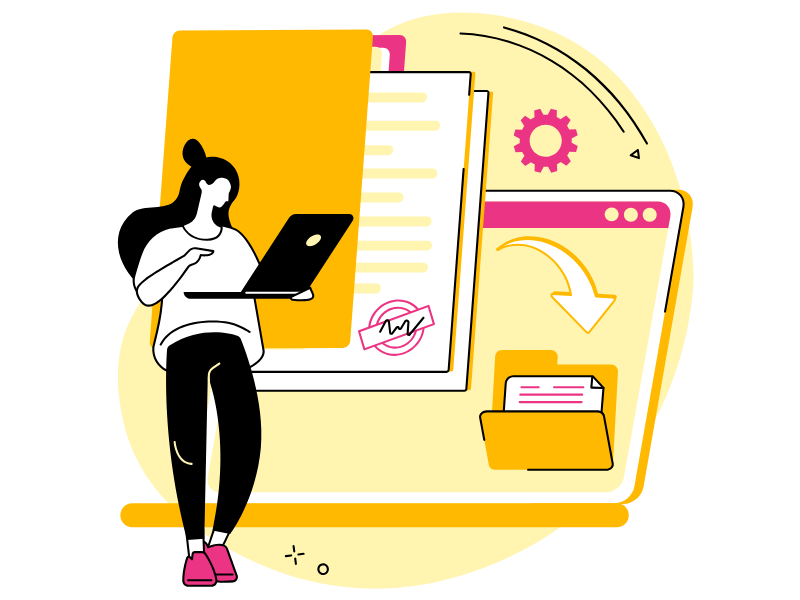
Försäljningsstöd
I intranätet kan sektioner som är dedikerade till försäljningsstöd integrera dokumentbibliotek som synkroniseras med försäljningsteamets enheter. Dessa bibliotek kan innehålla marknadsföringsmaterial, prislistor och offertmallar.
Genom att komma åt detta innehåll från en mapp som är synkroniserad på din enhet kan du arbeta effektivt även under resor, utan att behöva ladda ner dokumenten varje gång de ska presenteras för kunder och utan att behöva hantera en stor mängd kopior på lång sikt.
Centralisering av data för IT-styrning
SharePoint-intranätet kan fungera som en hubb för IT-dokumentation, inklusive bibliotek som är synkroniserade med teamledarnas enheter.
På så sätt är det möjligt att centralt hantera filer med känslig information, som säkerhetspolicyer, revisionsrapporter eller planer för kontinuitet i verksamheten, och samtidigt säkerställa att informationen alltid är uppdaterad och tillgänglig för kollegorna. Synkroniseringen bidrar dessutom till att bevara efterlevnaden av företagets och branschens regler.
Samarbete med externa partners
SharePoint Online gör det möjligt att skapa utrymmen för samarbete med externa partners, som kan användas som en del av ett företags extranät som integreras med intranätet.
Biblioteken i dessa utrymmen kan synkroniseras för att säkerställa att alla deltagare, både interna och externa, har tillgång till de senaste versionerna av de delade dokumenten.
Till exempel, under ett samarbete med en leverantör kan båda parter synkronisera tekniska dokument och avtal, och hålla informationen uppdaterad utan att behöva utbyta filer och e-postmeddelanden hela tiden.
SharePoint och synkroniseringsfunktionen i OneDrive
När vi synkroniserar en mapp på vår dator med SharePoint använder vi i själva verket Microsoft OneDrive.
Anledningen ligger i själva kärnan av OneDrive, nämligen att det fungerar som en bro mellan en datakälla och en molnplattform som SharePoint Online.
Detta betyder att synkronisering mellan ett SharePoint-bibliotek och en lokal mapp eller en företagsserver måste gå genom OneDrive för att kunna ske. Men synkronisering baserad på OneDrive är inte samma sak som att synkronisera SharePoint med OneDrive, eftersom de två begreppen, även om de är relaterade, är olika. Vi kommer att fördjupa oss i ämnet i nästa kapitel.
Den viktiga aspekten vi nu vill betona är att det är omöjligt att synkronisera SharePoint med någon datakälla utan OneDrive, eftersom det är detta som gör överföringen av information till Microsofts moln möjlig.
Det är ingen tillfällighet att dessa två produkter ofta ingår tillsammans i Microsoft 365-licenser, även om det finns vissa undantag, som Business Basic-licensen, som inkluderar OneDrive men inte SharePoint. De två plattformarna är utformade för att interagera perfekt, så att du kan utbyta privata uppgifter på ett säkert sätt och få åtkomst till dina data från vilken enhet som helst.
SharePoint och OneDrive delar inte bara samma behörighetssystem, utan också framför allt de cybersäkerhetsprotokoll som alltid har kännetecknat Microsoft 365-erbjudandet och som markerar en tydlig skiljelinje mot tredjepartsprodukter som försöker ersätta OneDrive i dess relation till SharePoint.
Bland de viktigaste konkurrenterna kan vi nämna Syncplicity och SkySync.
Trots att de alltid är molnbaserade synkroniseringslösningar saknar dessa oberoende produkter den kompatibilitet som binder ihop produkterna inom Microsofts ekosystem. Denna kompatibilitet innebär både en garanti för säkerhet, som vi nämnde tidigare, och de möjligheter som följer av deras integration.
I det här fallet låter OneDrive dig hantera synkroniseringen av data som lagras i SharePoint på fem olika sätt:
1. Tvåvägssynkronisering. Data mellan SharePoint och en plats uppdateras i båda riktningarna. Det spelar alltså ingen roll var ändringarna kommer ifrån: de överförs automatiskt till den anslutna miljön.
2. Enkelriktad synkronisering. Ändringar överförs endast från en specifik källa, till exempel ett SharePoint-bibliotek, till en annan plats, till exempel en server eller en mapp. Du kan bestämma om du vill synkronisera nya eller uppdaterade data eller om du vill skriva över befintliga data helt.
3. Selektiv synkronisering. Med det här läget kan du välja enskilda listor eller bibliotek att synkronisera och undvika att duplicera hela innehållsutbudet på en SharePoint-webbplats.
4. Synkronisering på begäran. Filer synkroniseras endast vid behov tack vare funktionen "File On-Demand". Till exempel startar systemet synkronisering när du öppnar en viss fil eller använder en viss applikation.
5. Offline-synkronisering. Det här alternativet gör att du kan komma åt synkroniserade data även utan internetanslutning. Ändringar som gjorts offline uppdateras automatiskt i molnet så snart anslutningen återställs.
OneDrive är alltså ett verktyg för flexibel synkronisering av företagsdata, men det ger också andra viktiga strategiska fördelar. Bland dessa finns realtidssamarbete på vilken enhet som helst, säkerheten med krypterad lagring, anpassning av synkroniseringsmetoder och möjligheten att välja vilket innehåll som ska uppdateras automatiskt.
En ytterligare fördel gäller integrationen mellan Microsoft 365-produkterna.
OneDrive gör det möjligt att skapa ett kontinuerligt informationsflöde mellan plattformarna i sviten. Till exempel, när du skapar en grupp i Microsoft Teams, genereras automatiskt ett bibliotek i SharePoint för att hantera de delade filerna.
SharePoint Sync och OneDrive: synkronisering på begäran
Hur du synkroniserar SharePoint med OneDrive
Efter att ha fördjupat oss i vad det innebär att synkronisera data i SharePoint, vilka fördelar denna åtgärd har och hur OneDrive gör det möjligt, ska vi nu se hur du kan skapa en anslutning mellan Microsoft OneDrive och en webbplats, ett arkiv eller innehåll i ett SharePoint-bibliotek.
Processen sker genom följande steg:
- Gå till SharePoint-webbplatsen som innehåller de dokument som du är intresserad av.
- Gå till biblioteket som lagrar dessa dokument.
- Välj kommandot "Sync" i den övre navigeringsfältet. Om OneDrive-appen redan är installerad öppnas ett fönster för att bekräfta synkroniseringen. Annars kommer du att omdirigeras till sidan med länken för att ladda ner appen.
- När appen har startats kommer det valda biblioteket automatiskt att synkroniseras i OneDrive-mappstrukturen. Filerna blir tillgängliga i en standardmapp för användarkontot, utan att du behöver välja en specifik mapp manuellt.
När processen är klar innehåller den synkroniserade mappen en fullständig kopia av SharePoint-biblioteket och allt innehåll som skapas, uppdateras och delas där. Varje ändring som görs i den ena miljön replikeras automatiskt i den andra, vilket säkerställer tillgång till alltid uppdaterade filer, oavsett var du befinner dig.
Det är dock viktigt att vara medveten om vissa möjliga problem relaterade till synkronisering. Bland dessa kan vi nämna:
-
Partiell synkronisering: om utrymmet på enheten eller i OneDrive-mappen inte räcker till kan synkroniseringen misslyckas. Detsamma kan hända med en instabil anslutning som kan bromsa eller till och med avbryta processen. I dessa fall skickar OneDrive särskilda aviseringar som gör att du kan agera snabbt för att undvika förlust av viktig information.
-
Fel vid kloning av data: filer med otillåtna tecken, som " \ / : ? * < > |, eller med för långa namn (över 400 tecken) kan orsaka problem under synkroniseringen. Dessutom kan filer som är större än 250 GB inte synkroniseras. Det är därför lämpligt att kontrollera och korrigera dessa avvikelser innan du startar processen.
Med rätt försiktighetsåtgärder kan du dra full nytta av synkroniseringen mellan SharePoint och OneDrive.
Men om företaget eller användaren inte kan hantera dessa och andra problem kopplade till datasynkronisering är det bra att veta att Microsoft erbjuder specialiserad teknisk support, som inkluderar experterna i teamet på intranet.ai.
OneDrive har dock visat sig vara ett mycket pålitligt system över tid, som kan erbjuda optimal prestanda och stor flexibilitet i alla situationer. Därför är det ovanligt att ett företag stöter på problem, relaterade till synkronisering eller annat, som inte går att hantera.
Så här synkroniserar du SharePoint med en lokal mapp
Vi kommer nu till det andra fallet av synkronisering som intresserar användare mest. Nämligen möjligheten att synkronisera SharePoint med en lokal mapp på din dator.
På detta sätt kan du klona innehåll från en plats till en annan, vilket gör att du kan arbeta med dokument även utan internetanslutning och framför allt skydda dina filer.
SharePoints bibliotek är nämligen molnarkiv i Microsoft, utformade för att separera filer från de fysiska enheter som används av användare. Att synkronisera lokala filer med ett bibliotek innebär att skydda informationen från eventuella fel som kan uppstå på din arbetsdator och som kan leda till förlust av alla dokument som den innehåller.
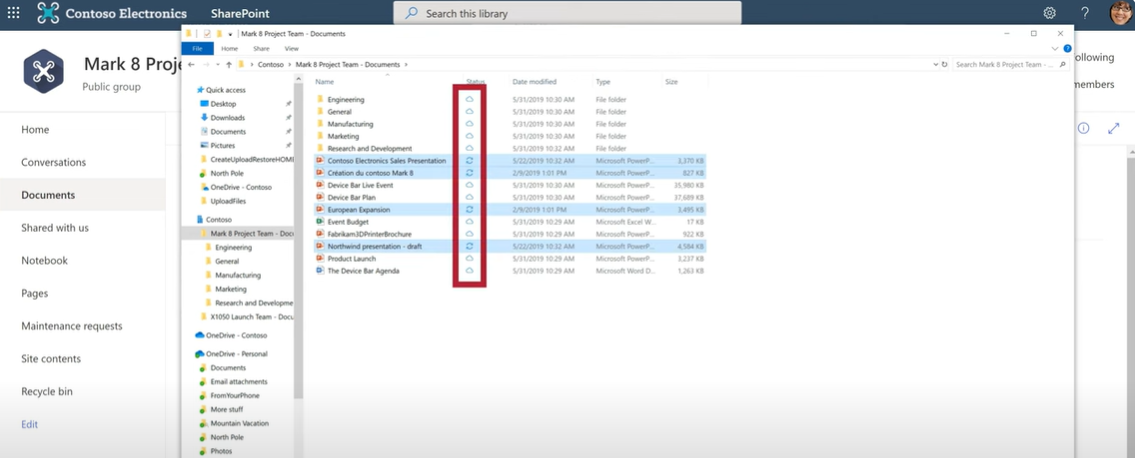
Synkronisera filer i en lokal mapp med ett SharePoint-bibliotek
Men hur kan du skapa den här anslutningen?
Låt oss se stegen du ska följa nedan:
- Gå in på SharePoint-webbplatsen och öppna det bibliotek du vill använda. Om dokumenten du vill synkronisera redan finns i molnet kan du gå vidare till nästa steg. Om filerna däremot fortfarande ligger i en lokal mapp måste du först ladda upp dem till SharePoint-biblioteket.
- Klicka på "Sync" i den övre navigeringsfältet. Om OneDrive-appen redan är installerad öppnas automatiskt ett fönster för att konfigurera synkroniseringen. Om inte kommer systemet att omdirigera dig till sidan där du kan ladda ner och installera appen.
- Slutför konfigurationen genom att följa instruktionerna som ges av OneDrive-appen. Den synkroniserade mappen skapas automatiskt med en förinställd sökväg (till exempel "OneDrive - Företagsnamn").
Vid det här laget kommer filerna i SharePoint-biblioteket att vara tillgängliga både online och i den synkroniserade lokala mappen, och varje ändring som görs i en av de två platserna kommer automatiskt att synkroniseras med den andra.
Proceduren bör slutföras utan problem. Om det ändå skulle uppstå synkroniseringsfel rekommenderar vi att du går tillbaka till föregående kapitel för att identifiera de möjliga orsakerna och se hur du kan lösa dem.
Hur du synkroniserar SharePoint med en server
Synkronisering mellan SharePoint och en server kan vara särskilt användbar för företag som använder anpassade applikationer baserade på data som lagras i ett bibliotek.
Ett vanligt exempel är en redovisningsapplikation som behöver få åtkomst i realtid till information om kunder och leverantörer som finns i ett specifikt SharePoint-bibliotek.
För att koppla SharePoint till en företagsserver finns det ingen direkt synkronisering via OneDrive-klienten. Du kan dock använda dedikerade verktyg och lösningar, såsom Microsoft Power Automate, Azure Logic Apps eller SharePoint API:er, för att skapa ett automatiserat synkroniseringsflöde.
Det vanligaste tillvägagångssättet innebär att du använder Power Automate för att:
- Koppla det SharePoint-bibliotek som innehåller de nödvändiga uppgifterna.
- Ställa in den automatiska överföringen av filer från SharePoint-webbplatsen till servern.
- Säkerställa att uppgifterna uppdateras regelbundet genom att synkronisera eventuella ändringar som görs i SharePoint.
Som alternativ, för mer komplexa behov, erbjuder Azure Logic Apps större flexibilitet och skalbarhet och gör det möjligt att hantera dataflöden mellan SharePoint och en server med integration av databaser eller andra företagsapplikationer.
En annan metod innebär att använda anpassade skript baserade på SharePoint REST API:er, som gör det möjligt att få direkt åtkomst till data och överföra dem till servern för en mycket anpassad synkronisering.
Det är viktigt att betona att dessa lösningar kräver korrekt konfiguration, både när det gäller säkerhet och när det gäller lagringsutrymme som finns tillgängligt på servern. Valet av rätt verktyg beror på komplexiteten i den digitala arbetsplatsen som företagsverksamheten bygger på och på funktionerna som applikationen som använder de synkroniserade uppgifterna kräver.
Även i det här fallet kan ett företag utan teknisk kompetens förlita sig på intranet.ai-teamet, som är specialiserat på utveckling av intranät och relaterade integrationer baserade på SharePoint Online, eller på Dev4Side Software-teamet, ett Microsoft Gold Partner-företag associerat med intranet.ai med flera decenniers erfarenhet av att hantera och skapa anpassade Microsoft-lösningar.
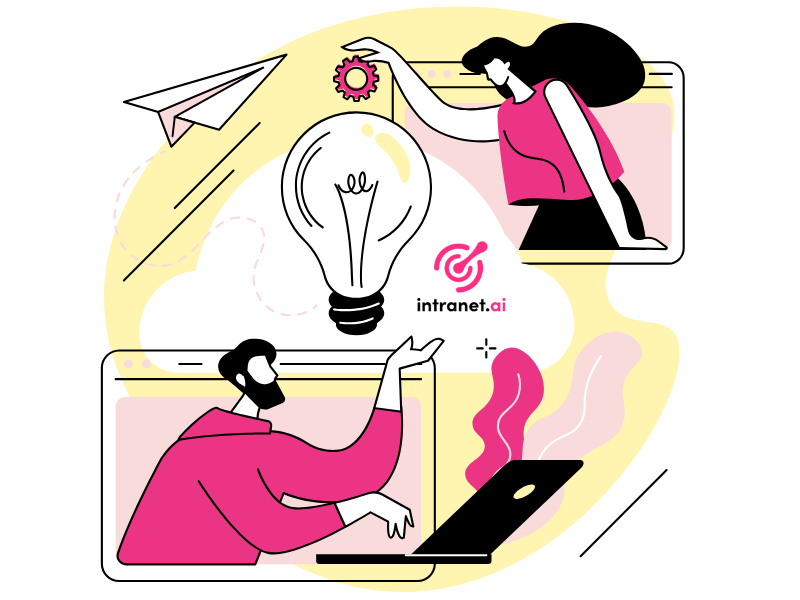
Hur du avslutar synkroniseringen med ett SharePoint-bibliotek
Vi är nu i slutet av vår korta men förhoppningsvis uttömmande översikt och låt oss se hur du går tillväga för att avsluta synkroniseringen av data med SharePoint Online.
Vi har sett hur du kan koppla informationen som finns på företagets webbplatser till en OneDrive-mapp, en lokal mapp eller en server för att alltid ha uppdaterade arkiv, oavsett plats eller enhet. Det kan dock vara nödvändigt att avbryta denna synkronisering av olika skäl.
Till exempel kan du vilja avsluta synkroniseringen när en webbplats omstruktureras eller när ett bibliotek behöver tas bort eftersom projektet det skapades för är avslutat och du behöver frigöra utrymme för nya aktiviteter. Oavsett anledning förblir stegen för att avsynkronisera ett SharePoint-bibliotek desamma.
För att avbryta synkroniseringen av ett SharePoint-bibliotek med OneDrive behöver du:
- Öppna OneDrive-appen.
- Gå till avsnittet "Settings".
- Välj biblioteket från listan över aktiva synkroniseringar.
- Klicka på "Stop syncing" bredvid biblioteket.
Från och med nu kommer den lokala mappen som synkroniserats med biblioteket inte längre att uppdateras och den försvinner från listan över synkroniserade resurser i OneDrive. Dokumenten kommer ändå att vara tillgängliga online via SharePoint-webbplatsen och kan hanteras direkt därifrån.
Låt oss nu titta på fallet med synkronisering med en lokal mapp.
Till skillnad från OneDrive finns det inga ytterligare alternativ i en separat app eftersom allt hanteras direkt av OneDrive-appen.
För att avbryta kopplingen räcker det att du går in i OneDrive-appen och avmarkerar det bibliotek du vill avsluta i inställningarna. Detta tar bort kopplingen till den lokala mappen och lämnar befintliga filer på enheten utan vidare uppdateringar mellan biblioteket och själva enheten.
Låt oss slutligen överväga synkronisering mellan ett SharePoint-bibliotek och en server.
Som vi såg i föregående kapitel stöder Microsofts inbyggda alternativ inte direkt synkronisering med fysiska servrar via SharePoint Online och OneDrive. Alla konfigurationer kräver avancerade lösningar som användning av Azure eller Power Automate.
När det gäller att avsluta synkroniseringen är dock den vanligaste metoden att använda OneDrive-appen för att pausa eller avbryta uppdateringsflödet.
Så här gör du:
- Öppna OneDrive-appen.
- Välj biblioteket som är synkroniserat med servern.
- Gå till synkroniseringsinställningarna.
- Välj alternativet "Pause syncing" eller "Stop syncing" beroende på dina behov.
Om du väljer att pausa synkroniseringen kan du återaktivera den senare utan att förlora någon konfiguration. Om du däremot väljer att avbryta kommer filerna inte längre att uppdateras och kopplingen tas bort helt.
I alla fall är det viktigt att komma ihåg att synkroniseringen inte påverkar befintliga data. Dokumenten förblir lagrade i SharePoint-biblioteket och kan hanteras oberoende av tidigare synkroniseringar. Detta är en viktig aspekt eftersom denna flexibilitet gör att du alltid kan behålla kontrollen över företagsinformationen.
Behöver du hjälp med att hantera dina SharePoint-webbplatser?
Vi har mer än 100 som hjälper ditt företag att:
- Fördela rätt behörigheter till användare
- Förbättra dokument- och resurshanteringen
- Säkerställa säkerheten för delad information
- Utveckla anpassade webbdelar och varumärkesgrafik
Giuseppe Marchi
Microsoft MVP för SharePoint och Microsoft 365 sedan 2010.
Giuseppe är grundare av intranet.ai och en av de främsta experterna i Italien på allt som rör Microsoft 365. I flera år har han hjälpt företag att bygga upp sin digitala arbetsyta i Microsofts moln och ta hand om människors upplevelse.
Han anordnar månatliga online-evenemang för att uppdatera kunderna om vad som är nytt i Microsoft 365 och hjälpa dem att få ut mesta möjliga av sin digitala arbetsplats.

FAQ om synkronisering i SharePoint
Hur synkroniserar du SharePoint-filer med din PC?
För att synkronisera SharePoint-filer med din PC loggar du in på din SharePoint-webbplats i Microsoft 365, öppnar det dokumentbibliotek du vill synkronisera och klickar på knappen "Sync" i kommandofältet. Detta startar OneDrive-skrivbordsappen som konfigurerar synkroniseringen. Filerna blir sedan tillgängliga direkt på din enhet via Utforskaren i Windows eller Finder på Mac.
Vilka är fördelarna med synkronisering i SharePoint?
Synkronisering i SharePoint gör att du kan komma åt filer offline och redigera dem direkt från din enhet. När internetanslutningen är återställd synkroniseras ändringarna automatiskt med dokumentbiblioteket i SharePoint. Detta förbättrar arbetseffektiviteten särskilt i situationer där internetanslutningen inte alltid är tillgänglig.
Varför fungerar inte synkroniseringen i SharePoint?
Synkroniseringen i SharePoint kanske inte fungerar av flera skäl, till exempel en instabil internetanslutning, brist på uppdateringar i OneDrive-appen eller problem med behörigheter i dokumentbiblioteket. Kontrollera att OneDrive-appen är uppdaterad och att ditt Microsoft 365-konto har de behörigheter som krävs för att komma åt och synkronisera filerna.
Kan jag synkronisera flera dokumentbibliotek i SharePoint samtidigt?
Ja, det går att synkronisera flera dokumentbibliotek i SharePoint samtidigt. Varje synkroniserat bibliotek visas som en separat mapp på din enhet. Denna funktion är särskilt användbar när du arbetar med olika team eller projekt i SharePoint.
Hur stoppar du synkroniseringen i SharePoint?
För att stoppa synkroniseringen i SharePoint öppnar du OneDrive-appen på din enhet, går till inställningarna och hittar det dokumentbibliotek du vill koppla från. Välj alternativet "Stop syncing". Detta kopplar bort dokumentbiblioteket från din enhet men de filer som redan har laddats ned förblir tillgängliga lokalt.
Var hittar jag de synkroniserade SharePoint-filerna på min enhet?
De synkroniserade filerna från SharePoint sparas i en dedikerad mapp som hanteras av OneDrive. Vanligtvis heter den här mappen "OneDrive - [namnet på din organisation]" och är tillgänglig via Utforskaren i Windows eller Finder på Mac. Den exakta platsen kan anpassas under konfigurationen av synkroniseringen.
Vilka är kraven för att använda synkronisering i SharePoint?
För att använda synkronisering i SharePoint behöver du ett aktivt Microsoft 365-konto med behörighet att komma åt dokumentbiblioteket, OneDrive-skrivbordsappen installerad och konfigurerad på din enhet, samt en internetanslutning för att konfigurera och synkronisera filerna.
Är synkroniseringen i SharePoint säker?
Ja, synkroniseringen i SharePoint skyddas av säkerhetsprotokoll från Microsoft 365. Data krypteras både under överföring och när de lagras. Dessutom säkerställer Microsoft 365 strikta åtkomstkontroller för att skydda filer och dokument.
Kan jag arbeta offline med de synkroniserade filerna i SharePoint?
Ja, tack vare synkronisering i SharePoint kan du arbeta offline med de synkroniserade filerna. När du åter är online laddas de ändringar du har gjort automatiskt upp och synkroniseras med dokumentbiblioteket i SharePoint.
Vilken roll spelar OneDrive-appen i synkroniseringen i SharePoint?
OneDrive-appen är programvaran som hanterar synkroniseringen mellan SharePoint och din enhet. När den väl är konfigurerad laddar appen ner SharePoint-filerna och håller dem synkroniserade i realtid, så att du kan komma åt och redigera dokumenten lokalt.
Fortsätt läsa
Digitaliserat arbete genom intranätet

Vi börjar med att definiera digitaliserat arbete för att se hur intranätet kan förbättra hanteringen av dokument, information och uppgifter i företaget.
Hur man driver ett företag, med Microsoft SharePoint

Vår guide för att hantera affärsverksamheten med SharePoint Online-intranätet och möta risker, konkurrenter och kontinuerlig tillväxt.
SharePoint Document Management System: hur använder du det?

Här är hur du kan skapa ett dokumenthanteringssystem med SharePoint Online, tack vare dess funktioner, dokumentbibliotek och möjliga integrationer.


